iOS Files文件应用程序开发
前言:
最近在做一个项目,需要用到文件选取、上传、下载功能,首先想到的就是iOS11自带的“文件”应用。“文件”算是一个中转站,是iOS系统的文件管理器,可以为各个项目提供私有的文件夹,进行文件管理。
iOS11已经提供了相当完善的接口,本文基于此开发过程的总结,给出iOS11的桌面“文件”应用程序进行相关开发的经验。文中若有错漏之处,恳请大家批评指正。
两种开发模式
1、将qq或微信的文档拷贝到自己项目中,即拷贝模式;
2、将qq或微信的文档存储到“文件”中,即存储模式
拷贝模式开发步骤:
(1)打开项目中的info.plist,添加“Document Types”键值:
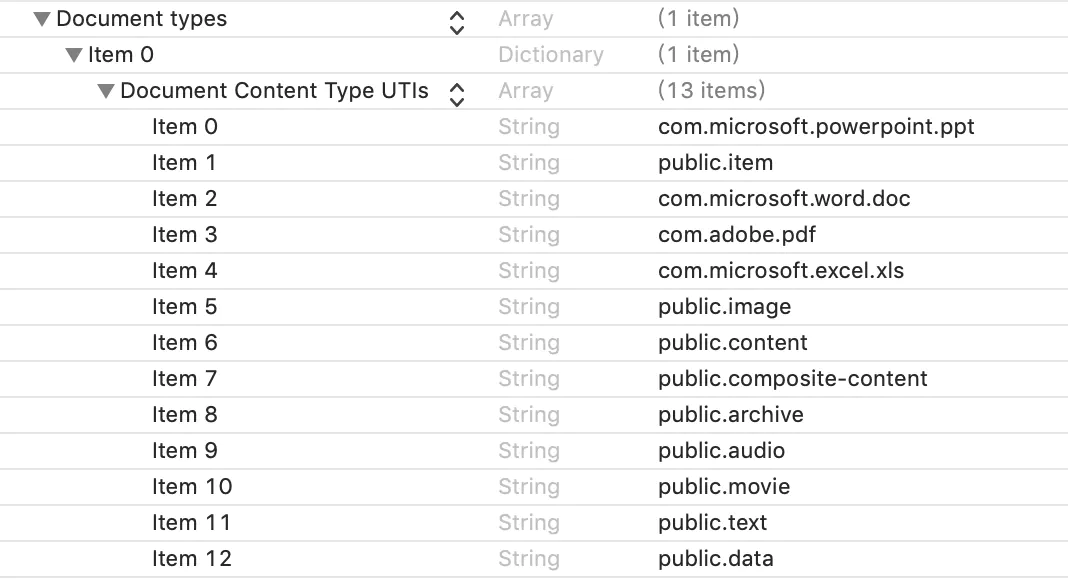
(2)项目运行安装到真机上。打开微信或qq里的文档,从右上角的“...”按钮选择“用其他应用打开”;
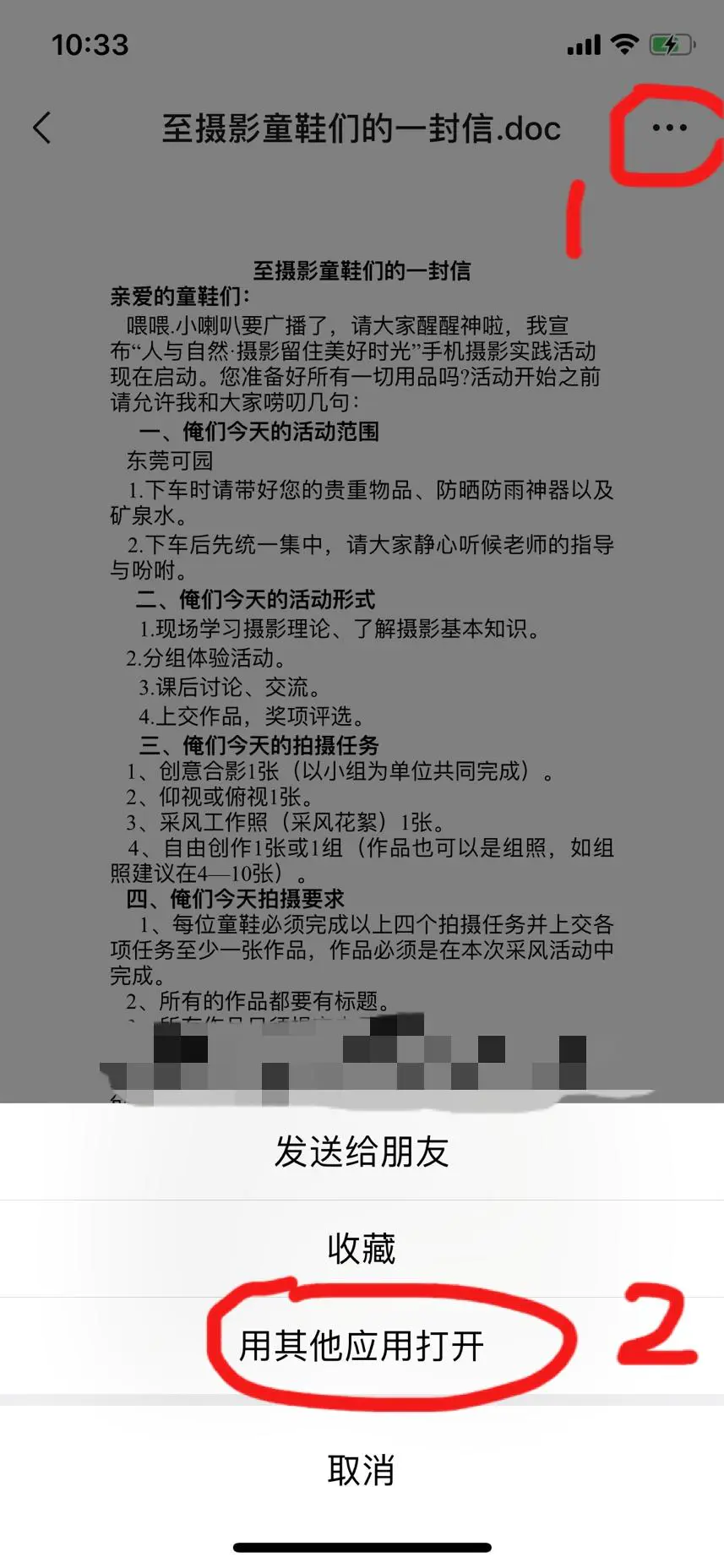
(3)此时将看到自己的项目已经存在其他应用的列表上,选择“拷贝到xxx”,选择拷贝到自己开发的项目;
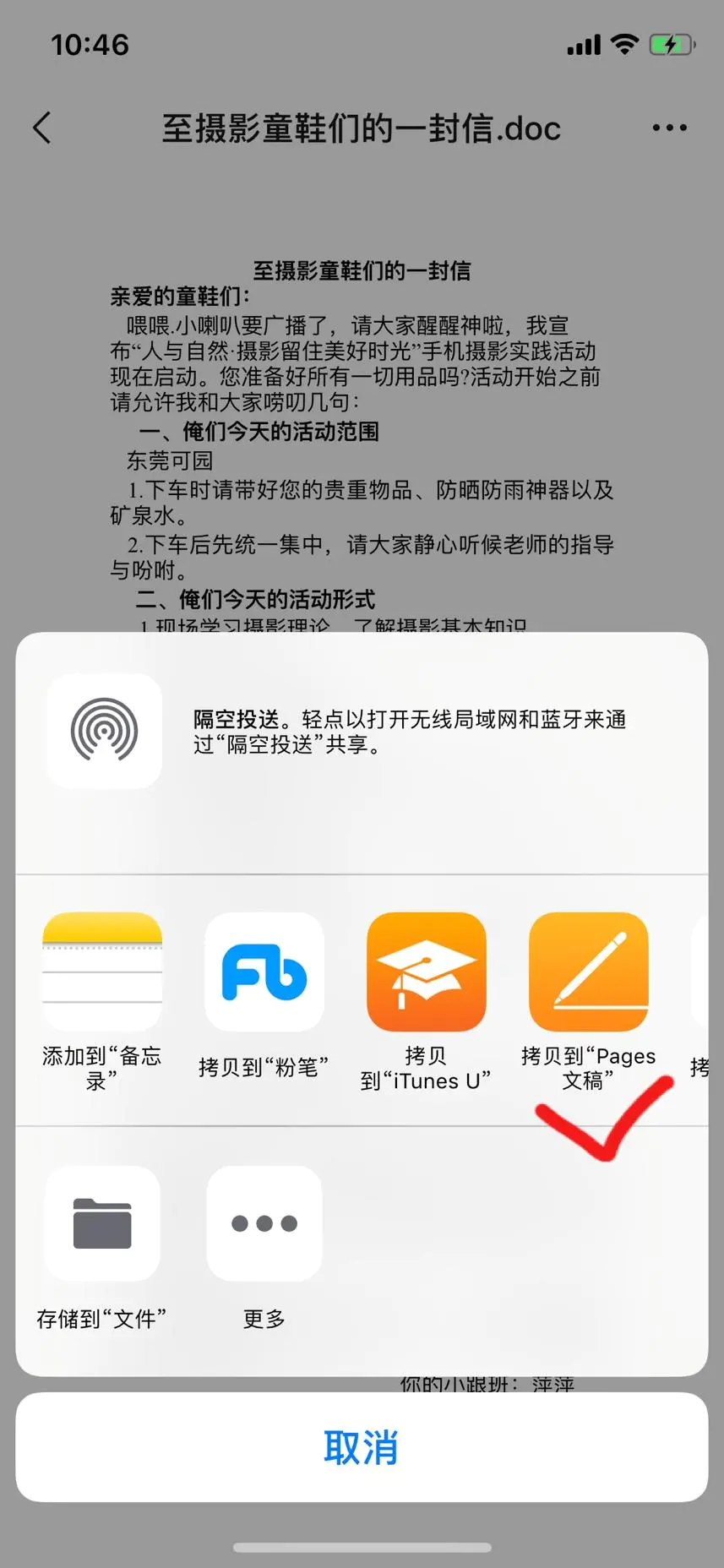
(4)点击“拷贝到xxx”后,将跳转到自己项目中。需要在自己项目的AppDelegate.m文件中处理回调;
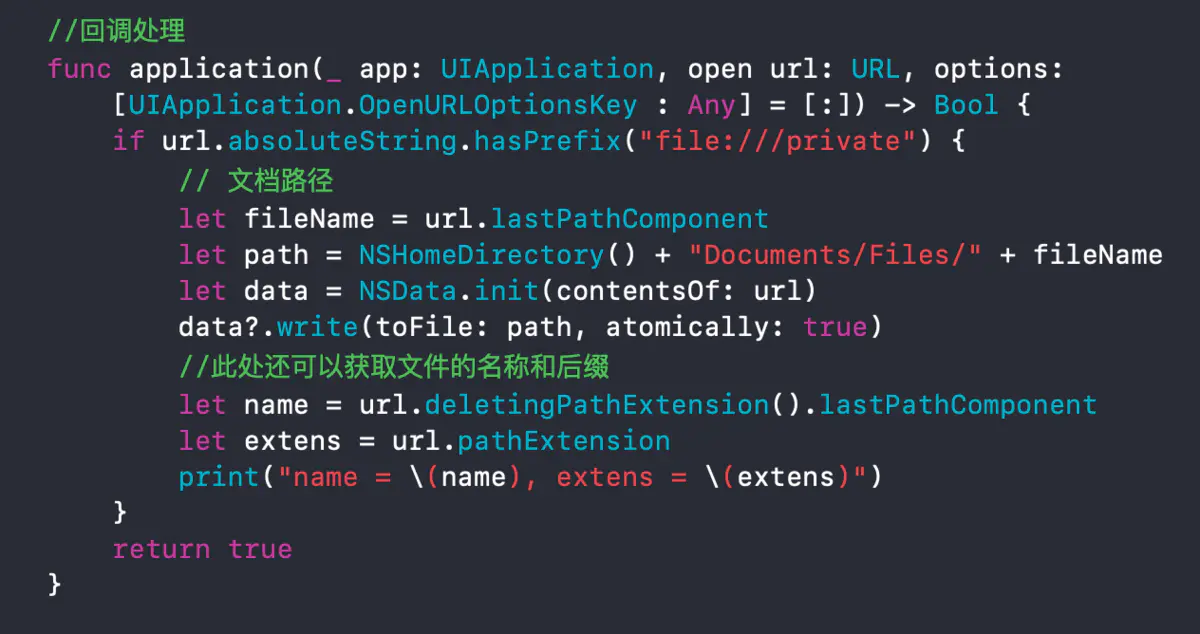
(5)后续步骤可以做一个本地文件管理界面(类似相册图片的九宫格展示,或者列表形式),进行本地文件管理,读取、上传、下载,这里就不展开讨论了。
存储模式的开发步骤:
(1)打开项目中的info.plist,添加“Supports Document Browser”键值:

(2)项目运行安装到真机上。打开微信或qq里的文档,从右上角的“...”按钮选择“用其他应用打开”;
(3)在弹窗中选择存储到“文件”,将文件存储到系统的“文件”应用程序;
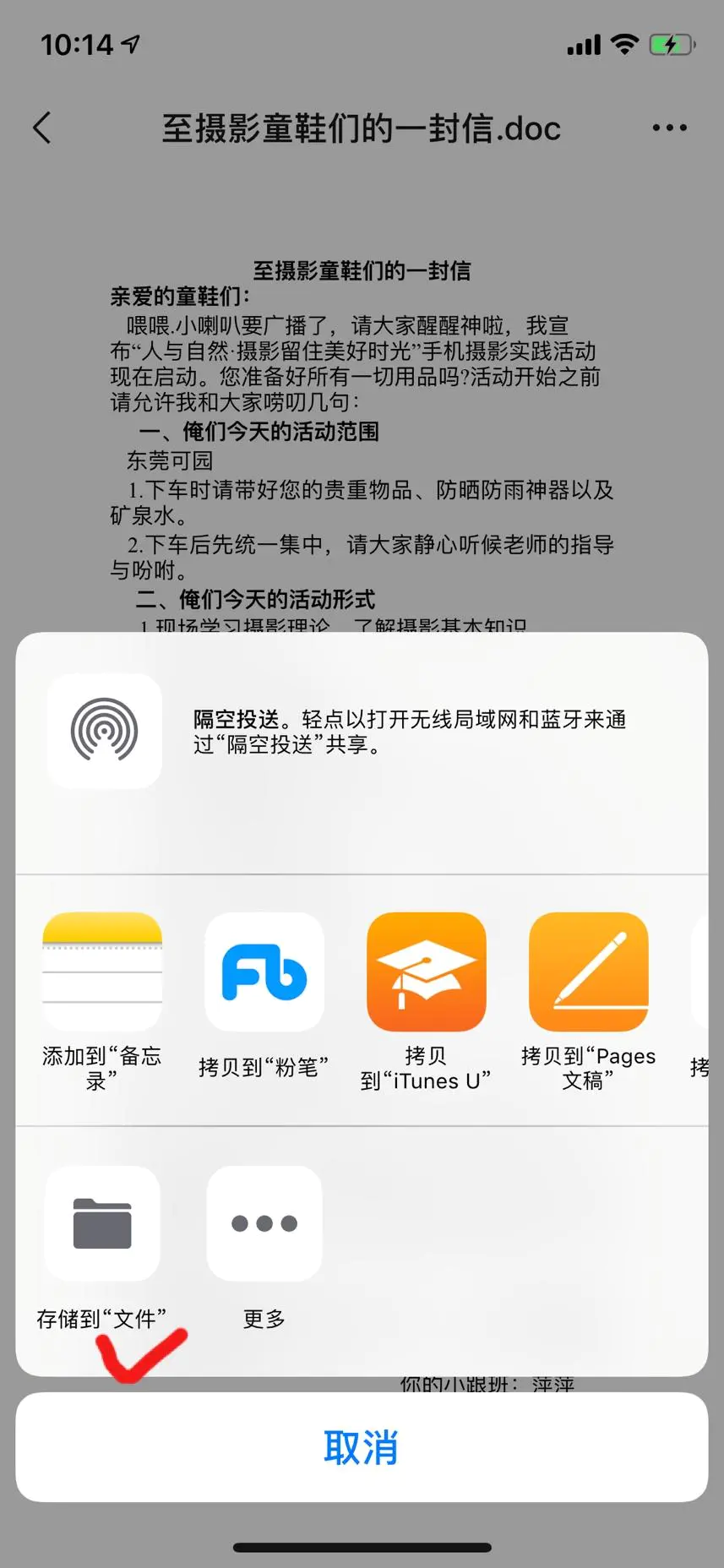
(4)在打开的“文件”应用程序中,选择添加到自己的项目;
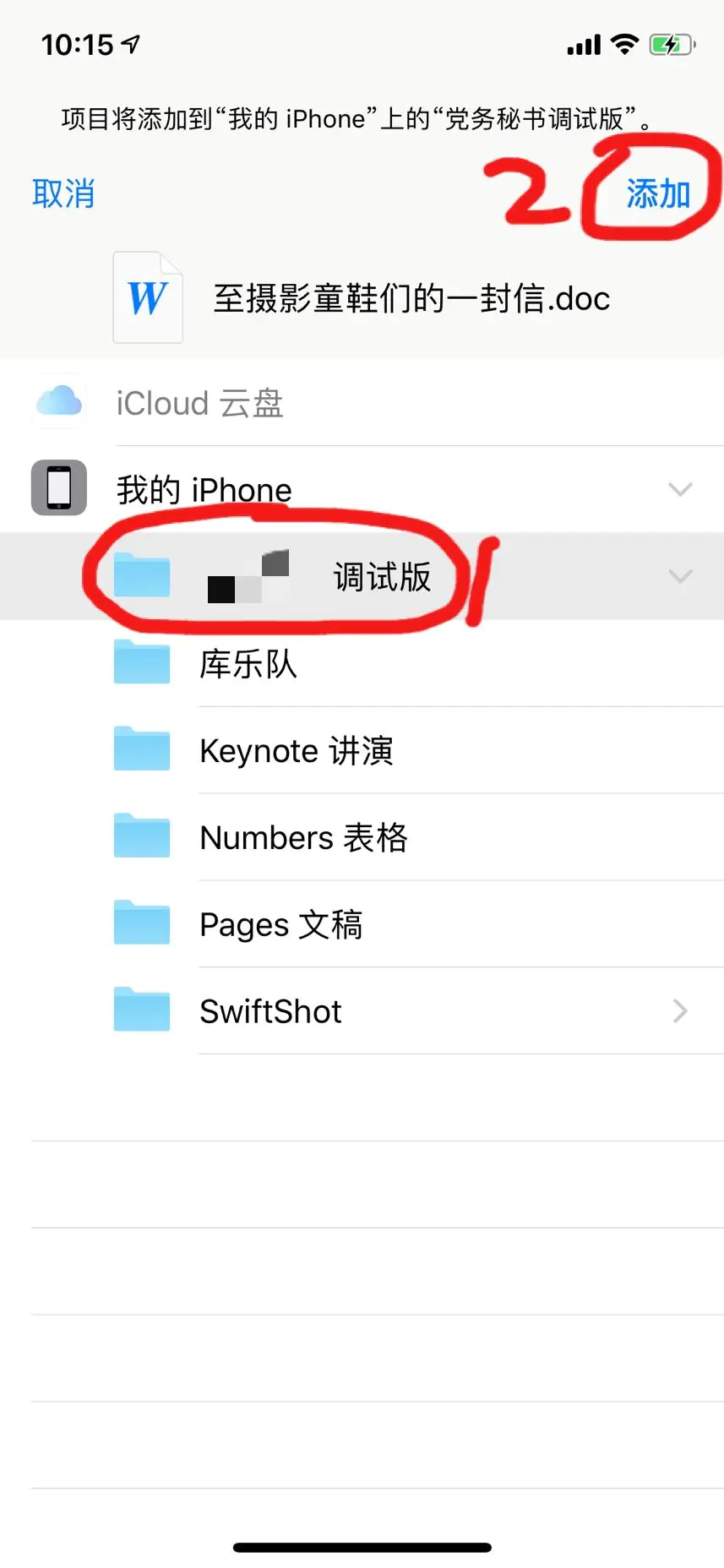
(5)在项目中编写代码,获取“文件”应用程序中刚刚的存储文件,代码如下:
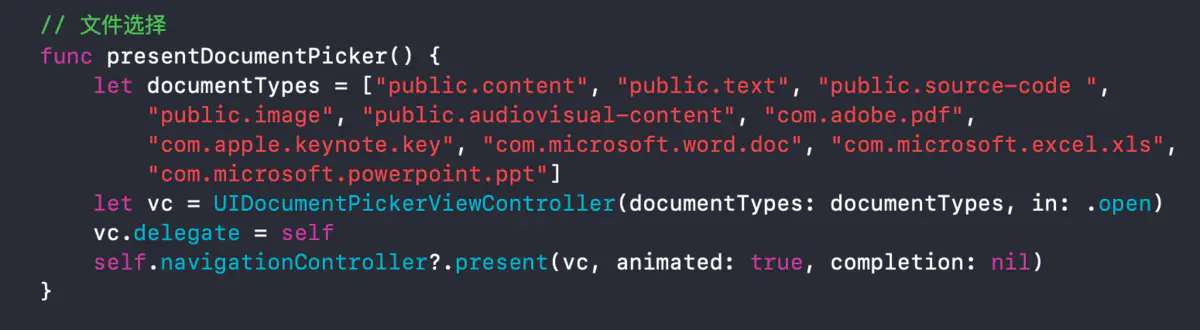
(6)运行代码,将项目安装到真机上,进入代码所在的页面,打开“文件”面板,即可看到在“文件”里的本项目名称的文件夹,选择刚才的文件即可。

转自:https://www.jianshu.com/p/e1e57f8e86c5
